Novi Samsung Galaxy S7 bi lahko bil postopna nadgradnja od svojega predhodnika, toda južnokorejski velikan je uvedel nekaj zelo kul funkcij z novim vodilnim modelom. Na primer, novi zaslon »Vedno na zaslonu« je zelo kul. Če ste že kdaj uporabljali napravo Nokia Lumia (Glance) ali nedavno napravo Motorola (Moto Display), boste vedeli, kaj je funkcija za vedno. Če pa tega ne storite, zaslon Always-on uporabnikom omogoča preverjanje datuma, časa in obvestil, ne da bi morali odkleniti napravo. V bistvu gre za zaslon v stanju pripravljenosti, ki ne zahteva, da se sploh dotaknete zaslona in vam omogoča, da na prvi pogled vidite pomembne informacije. Prav tako izgleda res kul! Torej, kot pravi naslov, obstaja način, da se zaslon Always-On prikaže na kateri koli napravi Android. No, evo kako to narediti:
1. V storitvi Google Play Store boste potrebovali aplikacijo Glance Plus, da boste na napravi Android dobili funkcijo Always-On. Prenesite in namestite aplikacijo.
2. Ko prvič zaženete Glance Plus, vas bo pozval, da dovolite spreminjanje sistemskih nastavitev . Omogočite ga in nato sprejmite poziv za dovoljenje iz aplikacije, če uporabljate Android 6.0 Marshmallow ali višje.
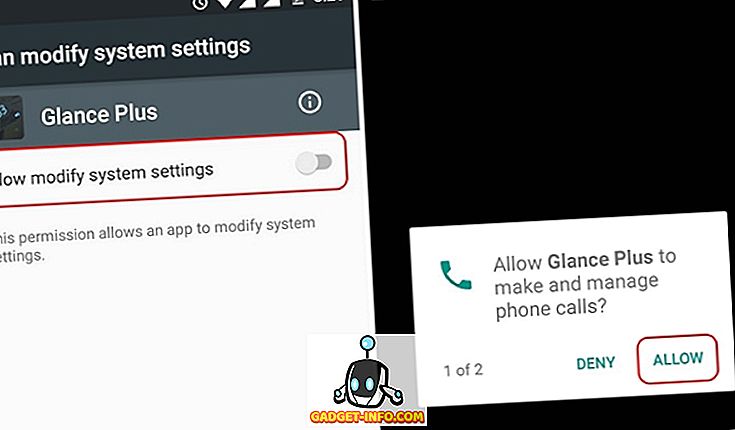
3. Ko končate, se vrnite v aplikacijo Glance Plus in »vklopite« aplikacijo s preklopnim gumbom v zgornjem desnem kotu. Ko je vklopljen, boste dobili sporočilo »Glance Plus je vklopljeno«.
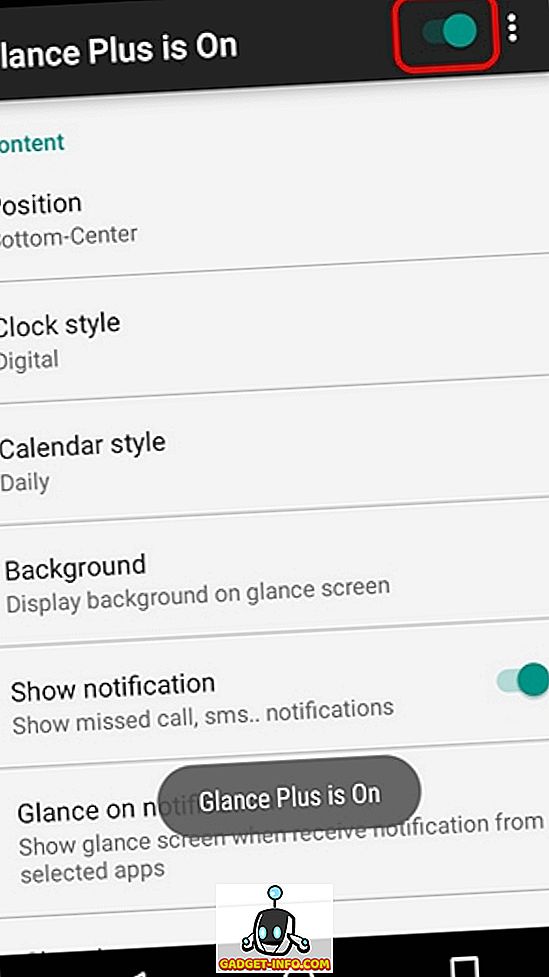
4. Nato lahko prilagodite vsebino zaslona Always-On. Ko končate s prilagajanjem različnih možnosti, lahko pritisnete gumb s tremi pikami v zgornjem desnem kotu in tapnete » Predogled «, da vidite, kako izgleda.
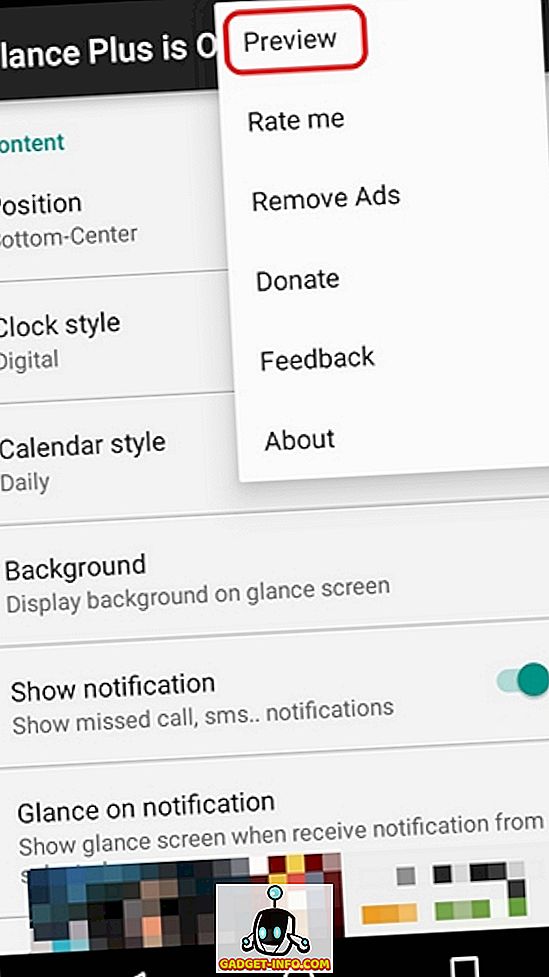
5. Po tem zaklenite napravo in jo položite na ravno površino. Dvignite ga in videli boste svež nov zaslon Always-On, zahvaljujoč funkciji Glance Plus. Nato lahko pojdete na zaslon za zaklepanje tako, da na zaslonu dvakrat tapnete.
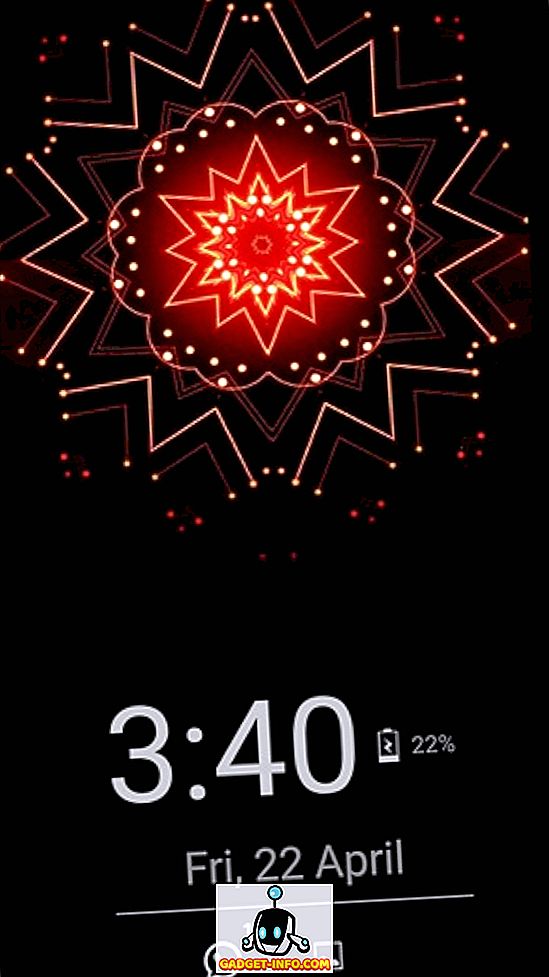
To je zelo enostavno, kajne? No, dobra novica je, da aplikacija Glance Plus ni podložena v primerjavi z zaslonom Samsung Always-On, saj prinaša številne funkcije. Položaj in vsebino na zaslonu Vedno vključeno lahko prilagodite z možnostmi za izbiro različnih stilov ura in koledarja, ozadij prikaza, prikaza določenih ali vseh obvestil, dobite informacije o bateriji itd. spremenite barvo besedila, velikost pisave, svetlost in drugo.
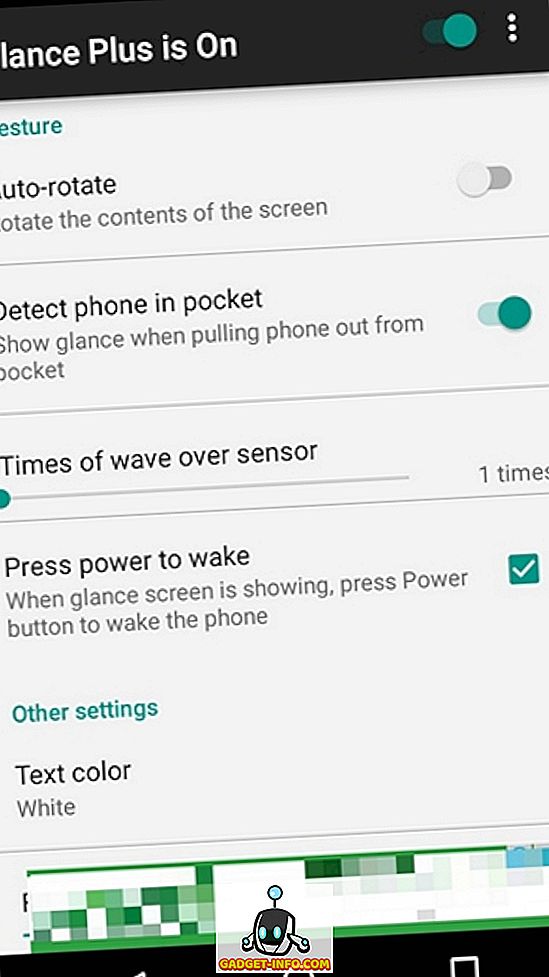
Opomba : če si želite ogledati obvestila s funkcijo Glance Plus, morate aplikaciji dati dostop do obvestil. V ta namen pojdite v Nastavitve-> Zvoki in obvestila -> Dostop do obvestil in omogočite »Glance Plus« in v naslednjem pozivu izberite »Dovoli« .
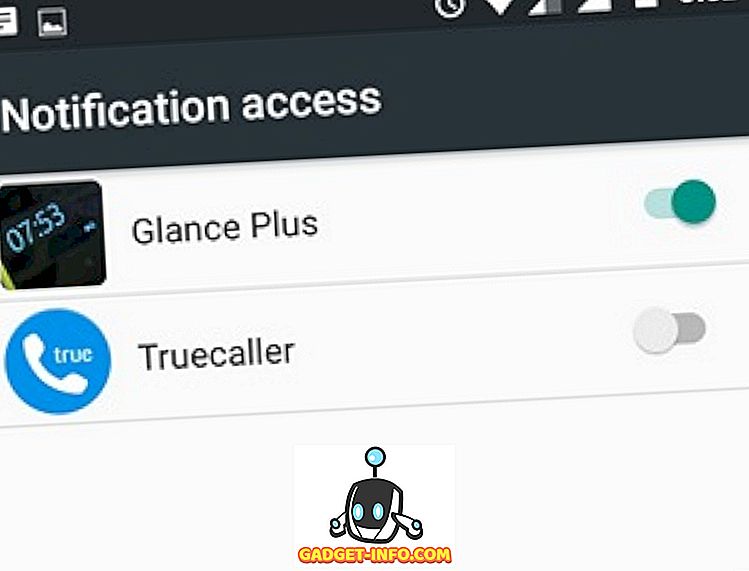
Če vaša naprava ne vsebuje AMOLED zaslona, kot je Galaxy S7, lahko to porabi veliko baterije vaše naprave. Če želite, da je poraba baterije še bolj učinkovita, medtem ko še naprej uporabljate aplikacijo, lahko nastavite neaktivne ure in onemogočite »Vedno vključeno«, ki prikaže zaslon Vedno-Vklopljeno, kadar je naprava zaklenjena. Prav tako se prepričajte, da je svetlost zaslona v stanju pripravljenosti minimalna.
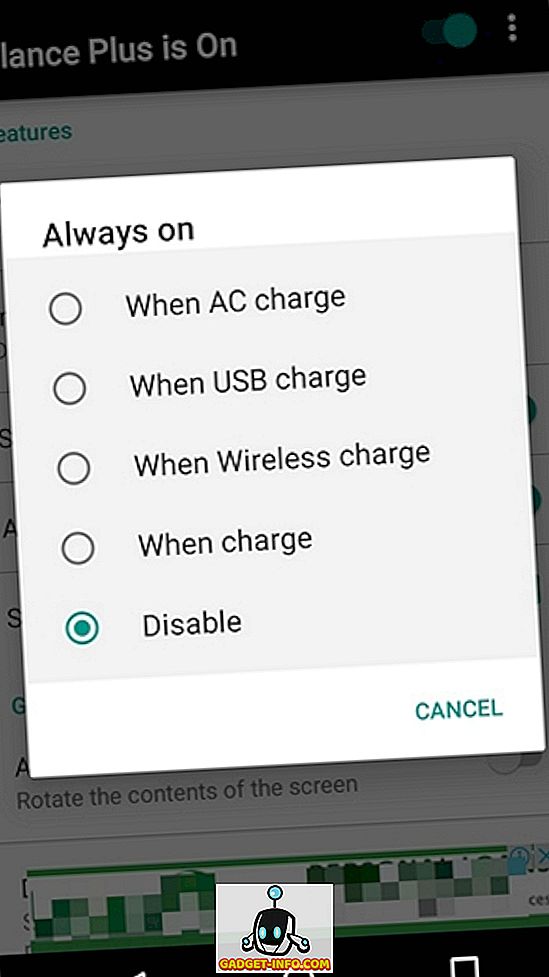
Medtem ko je večina funkcij v aplikaciji brezplačna, so nekatere funkcije, kot je Adaptive Brightness, na voljo prek nominalnega nakupa v aplikaciji v vrednosti 0, 99 $. Aplikacija je povezana z oglasi, vendar če imate težave s tem, lahko opravite nakup v aplikaciji v višini 1, 35 USD, da odstranite oglase.
Ste pripravljeni, da preizkusite zaslon Samsung's Always-On na napravi Android?
Če obožujete svež nov Always-On zaslon na Galaxy S7 Edge, je to vaša priložnost, da preizkusite funkcijo na svoji lastni napravi Android. Torej, kaj še čakaš? Namestite aplikacijo, sledite korakom in dobite čudovit nov zaslon v pripravljenosti. No, preizkusite ga in nam sporočite svoje povratne informacije v spodnjem oddelku za komentarje.









